
WordPress est le logiciel de blogs et de gestion de contenu open source le plus largement utilisé, écrit en php et MySQL, même ITzGeek utilise WordPress. Voici le petit tutoriel sur la configuration de l'installation de WordPress sur openSUSE 13.2, c'est très simple comme avoir un ours; ne prendra pas plus de 5 minutes.
Prérequis :
WordPress nécessite Apache, PHP et MySQL. Vous pouvez regarder comment installer LAMP sur openSUSE 13.2.
Créer une base de données :
Connectez-vous à MariaDB.
mysql -u root -p
Créez la base de données souhaitée pour WordPress.
CREATE DATABASE wordpress;
Créez un utilisateur avec un mot de passe.
CREATE USER 'wpuser'@'localhost' IDENTIFIED BY 'wppassword';
Accordez l'autorisation à l'utilisateur créé d'accéder à la base de données.
GRANT ALL PRIVILEGES ON wordpress.* TO 'wpuser'@'localhost';e FLUSH PRIVILEGES;
Configurer WordPress :
Téléchargez le dernier WordPress à partir du site officiel, vous pouvez utiliser la commande suivante dans le terminal.
wget http://wordpress.org/latest.tar.gz
Extrayez-le.
tar -zxvf latest.tar.gz
Déplacez les fichiers extraits vers le répertoire /srv/www/htdocs.
mv wordpress/* /srv/www/htdocs
Copiez le fichier wp-sample-config.php et transformez-le en fichier wp-config.php.
cp /srv/www/htdocs/wp-config-sample.php /srv/www/htdocs/wp-config.php
Modifiez le fichier de configuration et mentionnez les informations de la base de données.
vi /srv/www/htdocs/wp-config.php
La valeur par défaut ressemblera à ci-dessous.
// ** Paramètres MySQL - Vous pouvez obtenir ces informations auprès de votre hébergeur ** ///** Le nom de la base de données pour WordPress */
define('DB_NAME', 'database_name_here');
/** Nom d'utilisateur de la base de données MySQL */
define('DB_USER', 'username_here');
/** Mot de passe de la base de données MySQL */
define('DB_PASSWORD', 'password_here');
/** Nom d'hôte MySQL */
define('DB_HOST', 'localhost');
Les entrées modifiées en fonction de l'utilisateur et de la base de données créés ressembleront à.
// ** Paramètres MySQL - Vous pouvez obtenir ces informations auprès de votre hébergeur ** ///** Le nom de la base de données pour WordPress */
define('DB_NAME', ' wordpress ');
/** Nom d'utilisateur de la base de données MySQL */
define('DB_USER', 'wpuser ‘);
/** Mot de passe de la base de données MySQL */
define(‘DB_PASSWORD’, ‘wppassword ');
/** Nom d'hôte MySQL */
define('DB_HOST', 'localhost ');
Faites de l'utilisateur apache le propriétaire du répertoire WordPress.
chown -R wwwrun /srv/www/htdocs
Installez WordPress :
Ouvrez votre navigateur et visitez http://your-ip-address/.
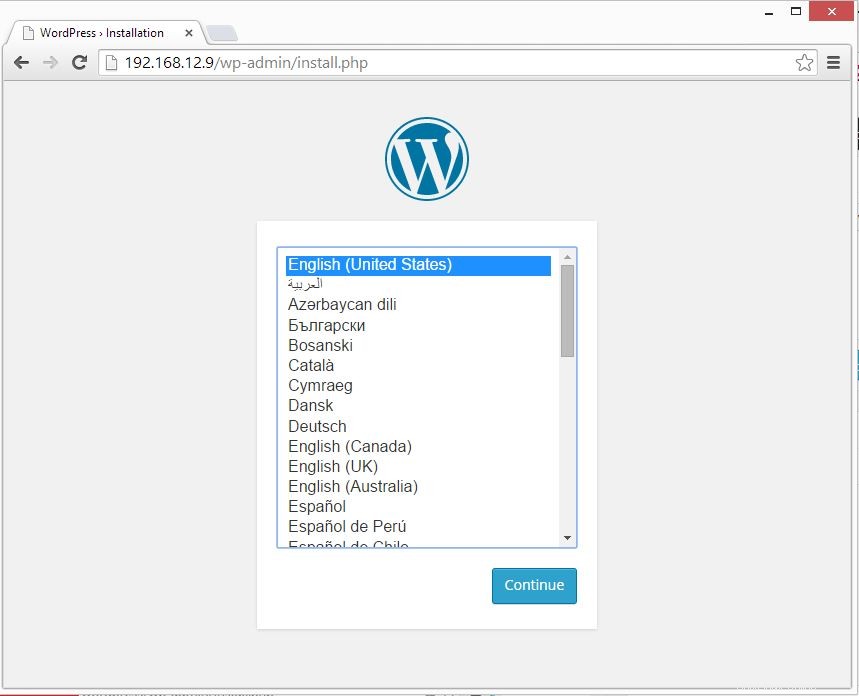
Entrez les informations du site et cliquez sur Installer WordPress. Dans la page suivante, cliquez sur continuer. Il vous sera demandé de saisir le mot de passe pour accéder à la section d'administration de WordPress.
C'est tout !